Panel sterowania NVIDIA się nie uruchamia: jak rozwiązać problem w systemach Windows?
Niestety zdarza się, że jeśli system ma mocną kartę graficzną od NVIDII i jej narzędzi do zarządzania zasobami, to panel sterowania NVIDIA nie uruchamia się. Windows 7 lub 10 zestawów - nie tak ważne. Główny problem może tkwić nie w systemie, ale w samym oprogramowaniu. Ale sytuację można rozwiązać na kilka prostych sposobów, jeśli wymyślisz przyczynę tego zjawiska.
Panel kontrolny NVIDIA się nie uruchamia: jaki jest tego powód?
Niepowodzenia komponentów sterujących mogą wystąpić z wielu powodów, począwszy od banalnych błędów samego systemu operacyjnego, a skończywszy na ekspozycji wirusowej.
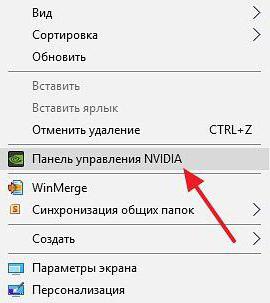
Jednak w zasadzie, jeśli panel kontrolny NVIDIA się nie uruchamia (system Windows 10 lub jakikolwiek inny system jest zainstalowany nie jest tak ważny), za główne objawy uważa się następujące objawy:
- niedziałające usługi towarzyszące;
- nieprawidłowo zainstalowane sterowniki karty wideo;
- przestarzałe wersje platform multimedialnych;
- niewłaściwa lub niekompletna instalacja panelu;
- wyłączone przyspieszanie sprzętowe;
- narażenie na programy antywirusowe i kody wykonywalne.
W oparciu o powyższe, możesz skorzystać z kilku rozwiązań, które w większości przypadków eliminują problem.
Panel kontrolny NVIDIA się nie uruchamia: co zrobić najpierw?
Pierwszą rzeczą do zrobienia jest wejście do sekcji usług za pomocą konsoli "Uruchom", w której jest zapisana linia services.msc.
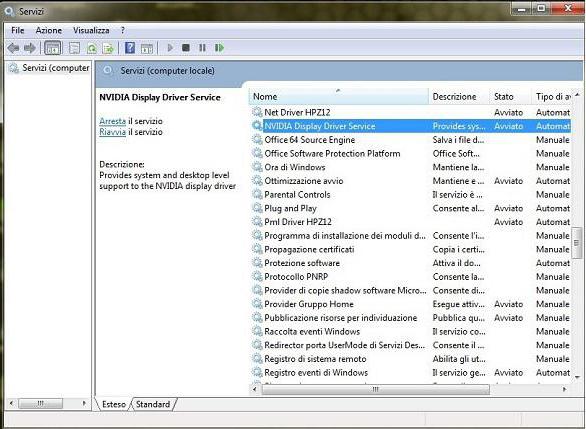
W tym miejscu należy znaleźć dwa elementy odpowiedzialne za obsługę panelu i narzędzia do zarządzania kartami graficznymi - Display Container LS (jeśli jest dostępny) oraz Display Driver Service. Po wprowadzeniu ustawień każdej usługi za pomocą dwukrotnego kliknięcia, należy upewnić się, że mają ustawiony typ automatycznego uruchamiania, a same usługi są obecnie w stanie aktywnym. Możesz też użyć przycisku zatrzymaj usługi i ponownie uruchomić, a następnie ponownie uruchomić system.
Problemy z instalacją sterowników i dodatkowych platform
Jeśli panel kontrolny NVIDIA nie uruchomi się po ponownym uruchomieniu, należy znaleźć przyczynę w sterownikach. Po wywołaniu "Menedżera urządzeń" (devmgmt.msc), musisz przejść do właściwości chipu wideo i zainstalować sterowniki ponownie lub zaktualizować je.

W niektórych przypadkach, jeśli panel sterowania NVIDIA się nie uruchomi, pomocne będzie wycofanie sterownika. W każdym przypadku, początkowo do instalacji, musisz użyć oryginalnego dysku, który teoretycznie powinien być dostarczony przy zakupie komputera lub laptopa.
Aby rozwiązać ten problem, warto odwiedzić oficjalną stronę Microsoft, gdzie w sekcji pobierania należy wybrać najnowsze wersje DirectX, .NET Framework i MS Visual C ++, a następnie zainstalować je.
Najbardziej skuteczne metody
Powyższe działania, mimo że są uniwersalne, nie mogą przynieść żadnego efektu. W takim przypadku konieczne jest użycie edycji klucza rejestru (regedit).
W edytorze należy użyć gałęzi HKLM i przejść do katalogu NVTweak za pośrednictwem sekcji oprogramowania (OPROGRAMOWANIE). Parametry NoPages i NoMenus zostaną wyświetlone po prawej stronie, a ich wartości powinny być ustawione na zero.
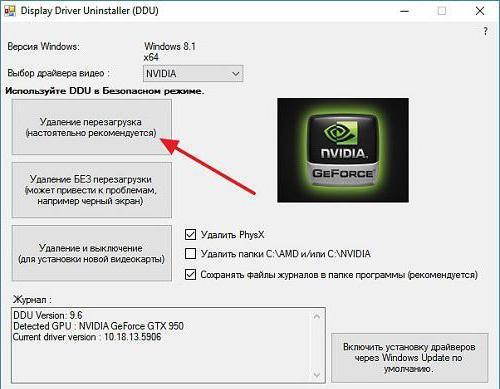
Na koniec, jeśli panel kontrolny NVIDIA nie zostanie uruchomiony po tym czasie, można po prostu użyć jego usunięcia przy użyciu aplikacji Display Driver Uninstaller, a następnie ponownie zainstalować sterownik. Alternatywnie możesz najpierw zainstalować narzędzie GeForce Experience.
Nie trzeba dodawać, że niektóre wirusy mogą powodować takie problemy. Dlatego nie zapomnij sprawdzić systemu, ale użyj do tego jakiegoś przenośnego skanera jak Dr. Web CureIt! lub KVRT firmy Kaspersky Lab. Jednak najlepszą opcją byłoby uruchomienie za pomocą bezpiecznego narzędzia Disk Antivirus Utility i zadanie dogłębnego skanowania, które może nawet wykryć wirusy i kody wykonywalne, które są wystarczająco głębokie w pamięci.
Dodatkowo możesz sprawdzić aktywację przyspieszenie sprzętowe ale najprawdopodobniej zostanie włączona (takie ustawienia są stosowane domyślnie po zainstalowaniu sterownika).
W rzeczywistości jest to najbardziej podstawowe rozwiązanie w celu wyeliminowania problemu. Jak już wiadomo, muszą być stosowane w sposób złożony, ponieważ nie jest możliwe natychmiastowe dokładne określenie przyczyny niepowodzenia. Dlatego konieczne jest przestrzeganie określonej kolejności, ale przynajmniej jedna proponowana metoda nadal będzie pomocna. Jeśli nie chcesz zawracać sobie głowy instalowaniem sterowników, skorzystaj z programu automatycznej aktualizacji (na przykład Driver Booster). Co więcej, należy natychmiast usunąć panel i spróbować ponownie go zainstalować.